Na poziomie globalnym Microsoft Word jest obecnie uważany za najpopularniejsze oprogramowanie do przetwarzania tekstu. ten Od tego czasu domyślnie zintegrowany z pakietem Microsoft Office, istnieje na prawie wszystkich komputerach osobistych ten
Ponadto jest to dość przydatne narzędzie podczas pracy z dokumentami cyfrowymi, takimi jak teksty, artykuły, listy, CV, monografie itp. Dziękuję szeroka gama opcji i stylów idealny do pisania w regularny i wzbogacony sposób. Lubię to jest również bardzo łatwym w zarządzaniu procesorem ten
Dlatego warto poznać kilka ciekawostek i informacji, aby dowiedzieć się więcej o tym narzędziu dostarczanym przez Microsoft Office. Wśród tych informacji uważamy, że sugeruje się, aby wiedzieć Jaka jest funkcjonalność głównego okna Worda i jakie sekcje lub komponenty je tworzą? ten
Co to jest główne okno interfejsu Microsoft Word i do czego służy?
Krótko mówiąc, główne okno interfejsu tego edytora tekstu można zdefiniować jako ułatwia przeglądanie, edycję, tworzenie lub nagrywanie dowolnego rodzaju tekstu ten Dzięki temu użytkownik ma możliwość wyboru różnych czcionek, zmiany koloru i wielkości liter, korzystania ze sprawdzania pisowni oraz wykonywania różnych zadań. prezentować informacje najwyższej jakości ten
Dlatego główne okno programu Microsoft Word służy do kompilacji i zarządzania dowolnym tekstem, którego potrzebujesz , głównie. Ponadto przez to okno będziesz mógł uzyskać dostęp do różnych sekcji, narzędzi i opcji udostępnianych przez cały program. Stąd to składa się z różnych modułów, które upraszczają i optymalizują doświadczenie użytkownika ten
Lista wszystkich narzędzi i sekcji w głównym oknie programu Word
Obecnie jedną z głównych funkcji głównego okna programu Microsoft Word jest umożliwienie dostępu do różnych elementów, narzędzi i modułów oferowanych przez aplikację do edycji tekstu. Każda z tych opcji to musi być są wymienione i szczegółowe, aby uzyskać informacje o tym, jak najlepiej zarządzać swoim programem ten
Przestrzegamy specyfikacji każdego z nich:
Pasek tytułu
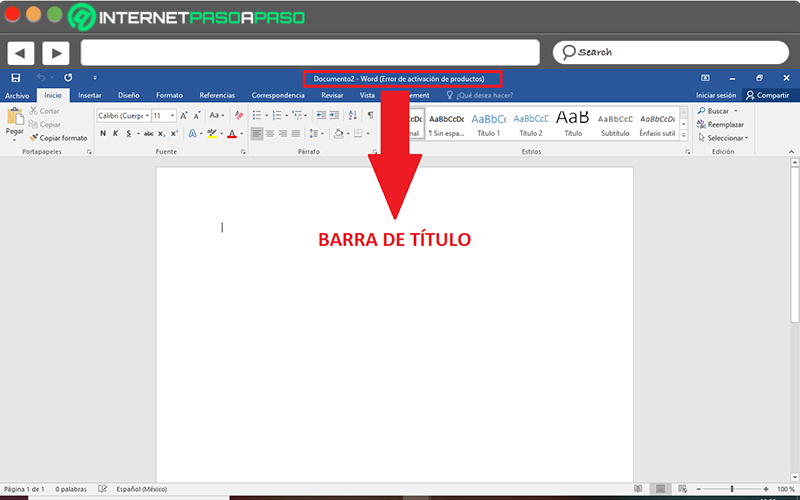
To jest pasek u góry głównego okna programu Word i w zasadzie to wyświetla nazwę edytowanego dokumentu ten
Zwykle za każdym razem, gdy w programie Word zaczyna się nowy dokument, nadaje mu ogólną nazwę, która brzmi „Dokument 1”, „Dokument 2”, „Dokument 3”, itp. (w zależności od tego, ile okien otworzyłeś), dzięki czemu może pojawić się automatycznie na pasku tytułowym. Ale zapisując list pod preferowanym przez siebie imieniem, to imię zostanie zastąpione imieniem i nazwiskiem ten
Pasek szybkiego dostępu
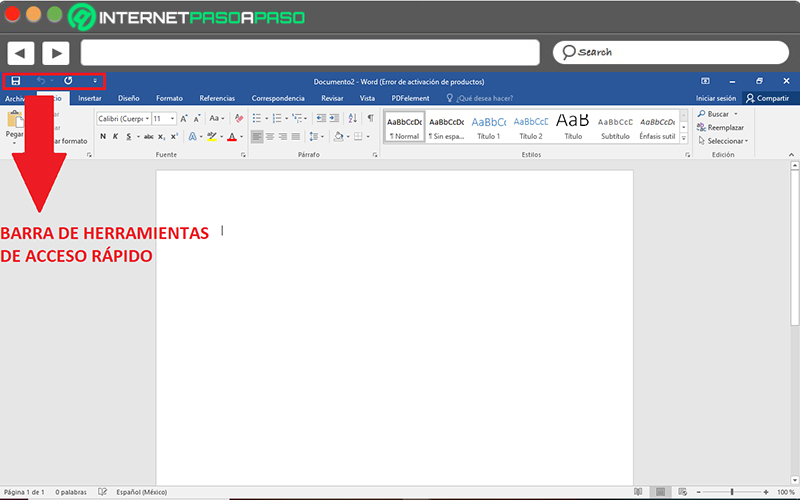
Nadal na górze oryginalnego okna, Pasek szybkiego dostępu znajduje się dokładniej w lewym górnym rogu ten Możesz tam użyć bardzo przydatnych poleceń, takich jak: Zapisz, cofnij lub powtórz ten
Dodatkowo możliwe jest: dostosować pasek narzędzi szybkiego dostępu za pomocą ikony obok strzałki powtarzania ten W ten sposób możesz dodać więcej poleceń do tego wiersza, aby przyspieszyć działanie programu Word, klikając jedno z nich.
Wtedy dzwonimy dodatkowe polecenia, które można umieścić na pasku narzędzi szybkiego dostępu :
- Młody.
- Otwarty.
- Wysłane e-mailem.
- Szybkie drukowanie.
- Podgląd wydruku i wydruk.
- Wymowa i gramatyka.
- Narysuj tabelę.
- Tryb myszy/dotyku.
Przyciski sterowania oknami
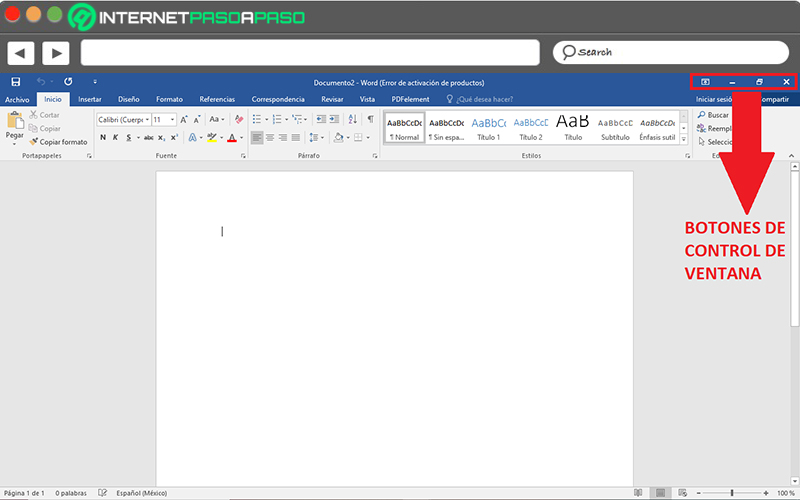
Odnosi się do zestawu trzech przycisków znajduje się w prawym górnym rogu głównego okna programu i które niewątpliwie są najbardziej charakterystyczne dla Słowa.
Poniżej znajduje się szczegółowy opis każdego z nich:
- Przycisk minimalizacji : mama minus („-„) i jak sama nazwa wskazuje, pozwala zminimalizować okno edytora tekstu na pasku zadań. Innymi słowy, automatycznie konwertuje program do prostego przycisku, który należy do paska zadań komputera i jest tam gotowy do dalszego zarządzania.
- Przycisk rozszerzenia : To jest środkowy przycisk tego zestawu i jest wyświetlany na ekranie prostokąt w możesz użyć, aby zmaksymalizować okno programu Word. Gdy to zrobisz, obraz przycisku zmieni się na dość prostokątny które pozwalają przywrócić okno do jego poprzedniego rozmiaru.
- Przycisk zamykania : TEN ma „X” w środku, który pojawia się na czerwono, gdy appuyez nad i służy do trwałego zamknięcia bieżącego dokumentu. W ten sposób możesz zamknąć aplikację.
Ponadto w tej samej przestrzeni tuż obok przycisku Minimalizuj znajdziesz ikonę, która oferuje trzy alternatywy dla prezentacja wstążkowa ten Które są:
- Automatyczne chowanie wstążki.
- Pokaż karty.
- Wyświetl karty i elementy sterujące.
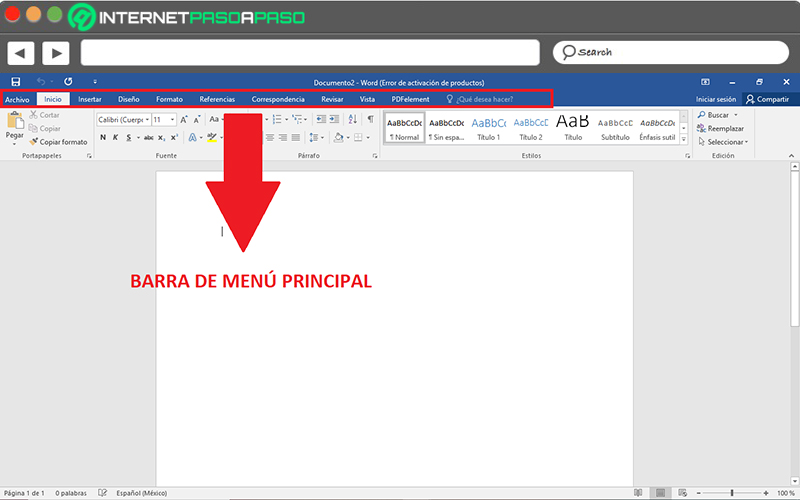
„Aktualizuj” Chcesz dowiedzieć się więcej o głównym oknie programu Microsoft Word i wszystkich jego narzędziach? ⭐ ODWIEDŹ TUTAJ ⭐ i dowiedz się wszystkiego”
Składa się z obszaru interfejsu użytkownika, który prezentuje główne opcje i narzędzia programu biurowego. Tutaj pojawiają się jako poziome zakładki i są ułożone w rozwijane menu ten
Oznacza to, że dzięki temu menu Word będziesz mógł dostęp do każdego z oferowanych narzędzi edytować i dostosowywać różne cechy danego tekstu. Tutaj zgłosimy Czym są zakładki z niektórymi ich opcjami? :
- Plik : Nowy, Otwórz, Zapisz, Zapisz jako, Drukuj, Udostępnij, Eksportuj i Zamknij.
- Witamy : Schowek, czcionka, akapit, styl i edycja.
- Wstęp : strony, tabele, obrazy, wtyczki, multimedia, linki, komentarze, nagłówek i stopka, tekst i symbole.
- Sens : motywy, typy tytułów, kolory, czcionki, odstępy, efekty i tło strony.
- został stworzony : układ, wnęki, odległość i organizacja.
- raport : Spis treści, przypisy, literatura i bibliografia, tytuły, katalog i katalog referencyjny.
- Korespondencja : tworzenie folderów i tagów, rozpoczęcie scalania poczty, rejestracja i wprowadzanie pól, podgląd wyników, uzupełnianie i łączenie.
- przejrzeć : przeglądanie, inteligentne wyszukiwanie danych, tłumaczenie wielojęzyczne, dodawanie nowych komentarzy, śledzenie i monitorowanie zmian, porównywanie i ochrona.
- Wstęp : Tryb czytania, Układ wydruku, Układ sieci Web, Wygląd (linijka, linie siatki lub okienko nawigacji), powiększenie, okno i makra.
- PDFelement : Utwórz PDF i ogólne ustawienia dokumentu (wyświetl dane wyjściowe PDF, zażądaj nazwy pliku, przekonwertuj informacje o dokumencie, zakładkę itp.).
Pasek przewijania
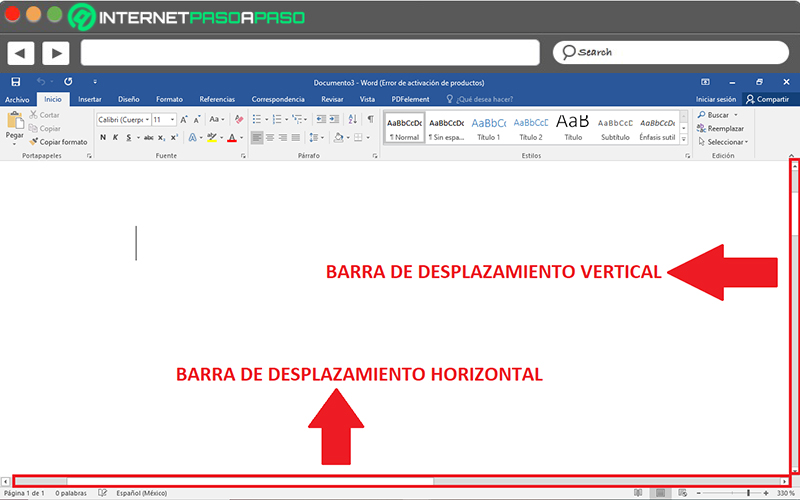
Na początku, Pionowy pasek przewijania słów znajduje się po prawej stronie głównego okna i jest główną częścią GUI. Dlatego definiuje się go jako pionowy pasek, który: ma dwa końce ze strzałkami skierowanymi w przeciwnych kierunkach (w górę i w dół), który jest zwykle aktywowany, gdy pole nie jest wystarczająco duże, aby zobaczyć całą aktualną zawartość.
Dlatego ten pionowy pasek ułatwia pionowe przewijanie dokumentu to znaczy od góry do dołu lub odwrotnie. Możesz więc łatwo przeglądać cały skrypt
Dodatkowo, jeśli szerokość dokumentu przekracza szerokość ekranu, Microsoft Word wyświetla również poziomy pasek przewijania widoczne na dole okna głównego, nad paskiem stanu. Więc dzięki niemu możesz przesunąć dokument od lewej do prawej lub odwrotnie przeczytać go bez problemu.
Pasek stanu
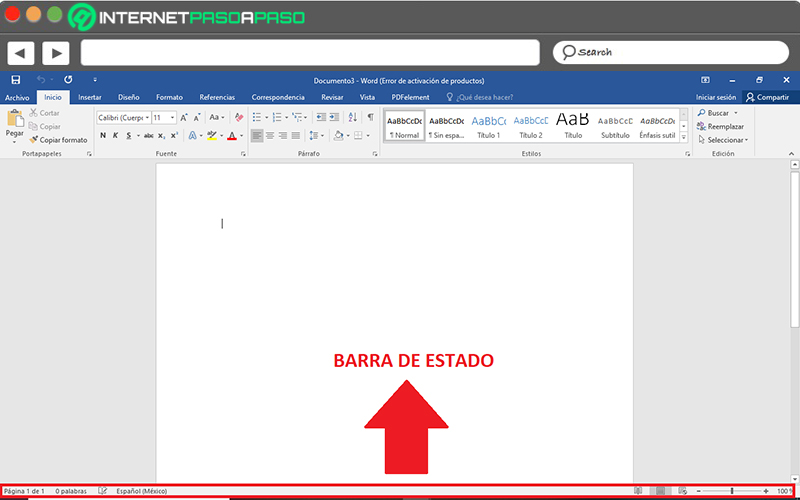
Ten pasek jest również nazywany „Obszar roboczy okna programu Word” i znajduje się w lewym dolnym rogu lub pod poziomym paskiem przewijania. Zajmuje się prezentacją numeru bieżącej strony, na której się znajdujesz, a także całkowitej liczby wygenerowanych stron, liczby napisanych słów, ikony powiadomienia o błędzie wersji oraz wybranego języka. Innymi słowy, to pokazuje krótkie podsumowanie korzyści płynących z Twojego tekstu pisanego ten
Ponadto pasek stanu ma inne opcje po prawej stronie okna które charakteryzują się łatwością personalizacji stołu wokół wyświetlacza i funkcja zbliżeniowa ten
Poniżej szczegółowo opisujemy te interesujące opcje:
- Funkcja wykładowa : W niektórych wersjach jest to również nazywane opcją „Pokaż pełny ekran” i odnosi się do widoku, który wyświetla dokument na pełnym ekranie, aby ułatwić czytanie i uczynić go bardziej ogólnym.
- Układ wydruku : to jest pogląd, który wyświetla dokument tak, jak wygląda podczas drukowania ten Domyślnie jest to najczęściej używany format wyświetlania w programie Word.
- Projekt strony internetowej : To jest widok, który pozwala obserwować pisanie jak wyświetlany w przeglądarce internetowej ten Zauważ, że jest to najmniej używana funkcja wyświetlania.
- Suwak powiększenia : z tym małym patyczkiem możesz powiększać lub pomniejszać bieżący dokument programu Word ten Zwykle jest to 100%, ale się różni od 10% do 500% ten Po prostu przeciągając pasek, możesz ustawić żądany poziom powiększenia.
Wskaźnik myszy w programie Word
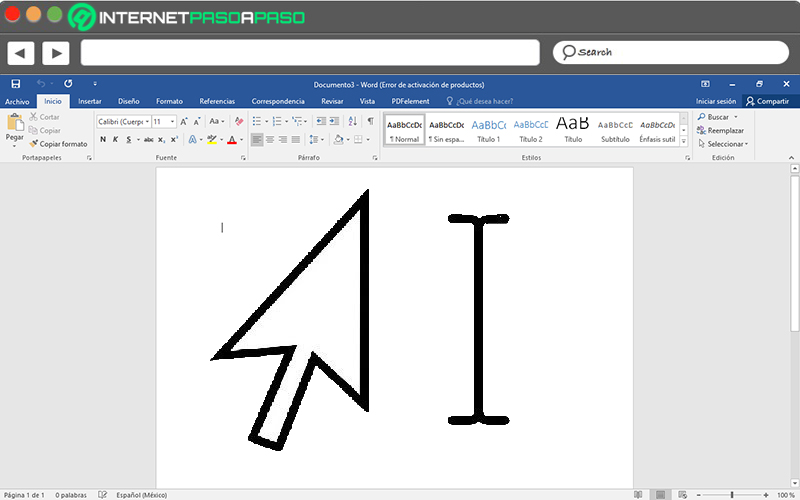
W tym programie możesz używać myszy do wybierania poleceń, przewijania całego dokumentu, zaznaczania lub przenoszenia tekstu itp. W trakcie, kiedy przesuniesz kursor po polu słowa, przyjmie on różne kształty w zależności od akcji ten
Z, na lewym marginesie pola tekstowego , widać to jako strzałkę skierowaną w prawo w pozostałej części pola tekstowego , jest obserwowany jako rodzaj belki.
Dodatkowo określamy, że mysz może być używana do wykonywania dowolnych z następujących zadań:
- punkt : gdy kursor myszy znajduje się na elemencie.
- Wystarczy jedno kliknięcie : Kliknij raz lewym przyciskiem myszy.
- Podwójne kliknięcie : jeśli uruchomisz dwa kolejne kliknięcia lewym przyciskiem myszy.
- Potrójne kliknięcie : Naciśnij szybko lewy przycisk myszy trzy razy.
- Kliknij prawym przyciskiem myszy : Normalnie po jednokrotnym naciśnięciu prawego przycisku myszy.
Jeśli masz jakieś pytania, zostaw je w komentarzach, skontaktujemy się z Tobą tak szybko, jak to możliwe i będziemy bardzo pomocne dla większej liczby członków społeczności. Kocham cię!